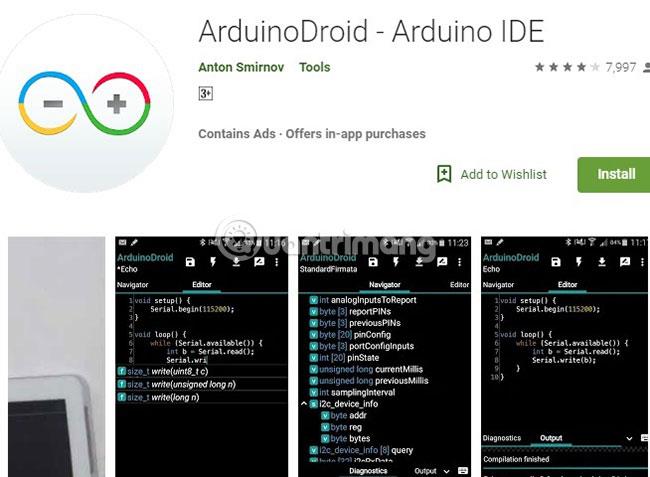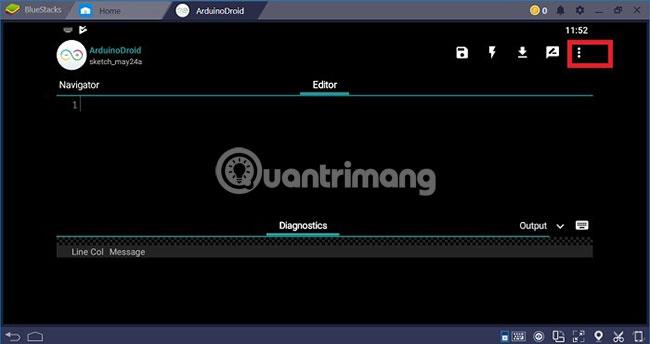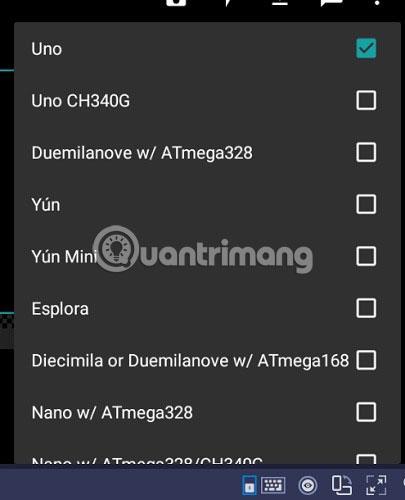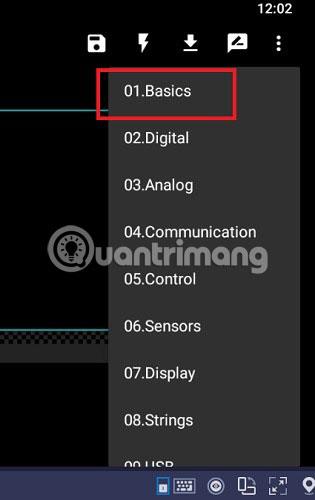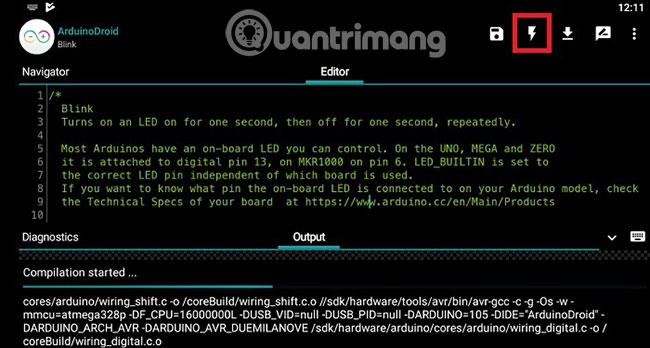Som en open source elektronikplatform er Arduino boards meget populære til IoT-projekter. Mens standardmåden at bruge dem på er at forbinde Arduino USB-portene til en computer, kan du også gøre det ved hjælp af en Bluetooth-controller og en Android -app .
Hvis du ikke har en computer tilgængelig til at drive Arduino-kortet, er en Android-telefon den bedst tilgængelige mulighed. Dagens artikel vil vise dig, hvordan du programmerer Arduino ved hjælp af en Android-telefon.
Nødvendige ingredienser
Du skal bruge følgende komponenter for at forberede denne opsætning:
1. OTG-kabel: Standard OTG-kabel med USB 2.0 til gamle Android-telefoner. Til de nyeste smartphones med Type-C-port skal du bruge et OTG-kabel med Type-C-port.

2. Dataoverførselskabel: Dataoverførselskabel med en USB 2.0 Type A hanende og en USB 2.0 Type B hanende for yderligere tilslutning.

3. Arduino Uno-bræt: Du kan bruge et hvilket som helst andet Arduino-bræt.
4. LED: Dette vil blive brugt til at kontrollere forbindelsen. Du kan også bruge servomotorer eller hvad du nu skal teste.
5. Arduino Android App: Selvom der er en del passende apps, vil det være relativt nemt for dig at arbejde med ArduinoDroid . Dette er en ret tung app (210 MB), så du skal bruge en del plads i din telefons hukommelse. Appen kan desuden ikke skrives til SD-kortet .
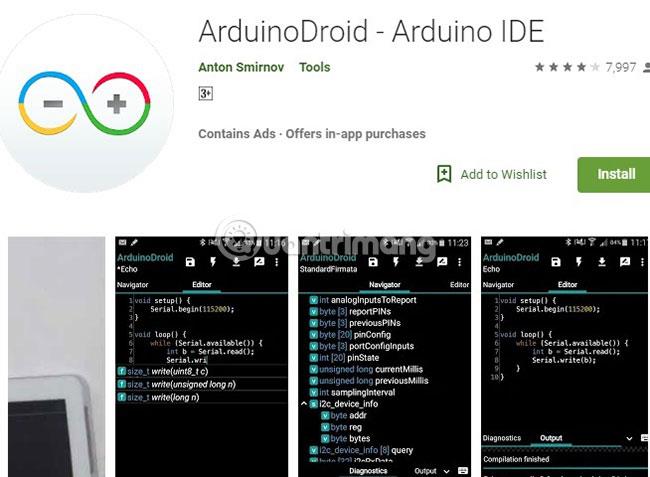
6. Nogle andre ting: Du skal også bruge et brødbræt og nogle kabler for at forbinde til Arduino. Et par modstande er nødvendige for at dele spændingen.
Sådan samles
Opsætning af Arduino-Android-samlingen er meget enkel og kræver ikke for mange trin.
- Tilslut USB Type A-hanenden til USB-hunenden af OTG-kablet (tilslut direkte til smartphonen).
- Tilslut USB Type-B-stikket til Arduino-kortet.
- Brug tilslutningskablerne til at forbinde LED'erne på brødbrættet til Arduino Uno-kortet. Den nøjagtige placering af stikkene på Arduino Uno bestemmes af koden leveret af applikationen. (Se næste afsnit for flere detaljer).

Korrekt montering skal se ud som billedet ovenfor.
Brug ArduinoDroid-applikationen
Når du har downloadet og installeret appen på din telefon, skal du gå til startskærmen og klikke på menuikonet med tre prikker.
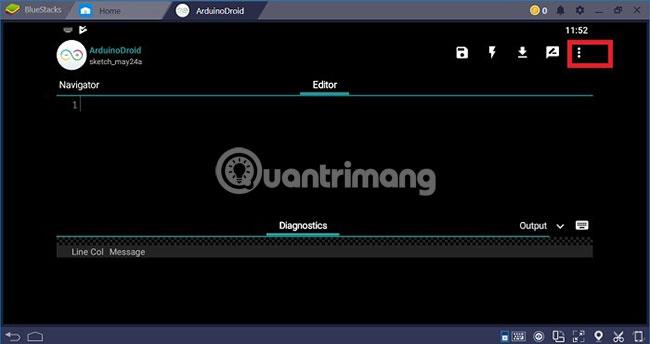
Gå derefter til Indstillinger > Board Type > Arduino .

I næste trin skal du vælge tavletypen som "Uno". Afhængigt af hvilken type Arduino-bræt du bruger, kan du vælge en af mange andre muligheder.
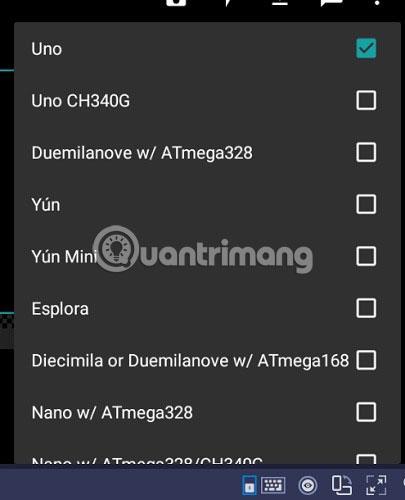
Gå igen til menuen med tre prikker og vælg Skitse > Eksempler . Der er mange eksempler. For LED-lys skal du blot gå til Basics > Blink .
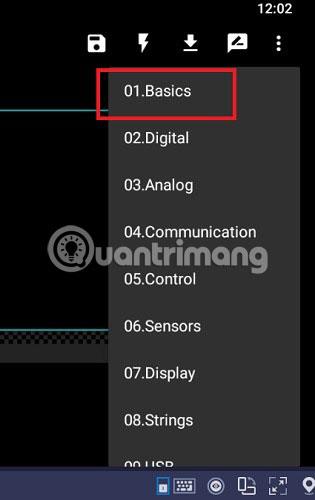
Koden til at få LED'en til at blinke vil automatisk blive vist på redigeringsskærmen.

Koden angiver, at Uno-kortet skal tilsluttes digital pin 13. Vend tilbage til det forrige afsnit, "Sådan samles", for at tilslutte LED-forbindelseskablet til pin 13 på Arduino Uno.
Et andet stik vil gå fra Arduino Unos jordstift til LED'en på brødbrættet, såvel som modstandene.
På billedet nedenfor kan du se Flash-tegnet, som er compileren. Bare klik på det, og det blinkende LED-program vil begynde at kompilere og indlæse på Arduino Uno-kortet.
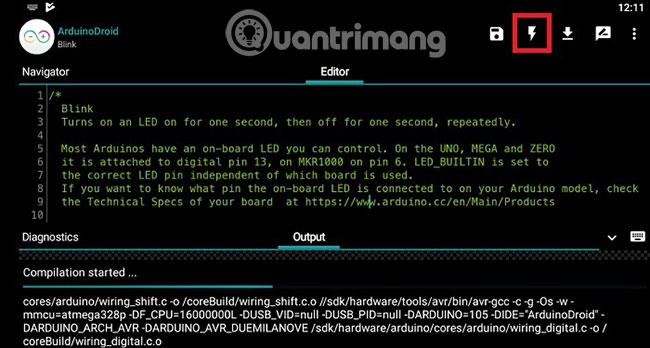
Når det er lykkedes, kan du styre LED-lyset direkte fra din Android-telefon. Du kan finde mange andre prøveprojekter i ArduinoDroid-biblioteket, herunder servomotorer, temperatur- og tryksensorer osv.
At lære at styre og styre Arduino-projekter fra din Android-telefon er nemt og kræver kun lidt opmærksomhed. Selvfølgelig kan du finde flere instruktioner om dette emne på det officielle Arduino-forum (referencelink: https://forum.arduino.cc/) og lige på Quantrimang.com.
Efterlad venligst spørgsmål eller tanker om dette emne i kommentarfeltet nedenfor!
Håber du har succes.